Hızlı ve etkili bir şekilde mi istiyorsunuz?PCX dosyasını JPG'ye dönüştür? Bu eğitim, ücretsiz web tabanlı hizmetler ve gelişmiş masaüstü uygulamaları da dahil olmak üzere hem çevrimiçi hem de çevrimdışı seçenekleri açıklıyor. PCX dosyalarınızı zahmetsizce geliştirmeniz için gelişmiş görüntüleme teknikleri ve algoritmaları ortaya çıkarılacak. Görüntü dosyalarınızı sıkıştırmak, küçültmek ve düzenlemek ve paylaşıma hazır hale getirmek için ipuçları ve püf noktaları öğreneceksiniz. Her seçenek tüm kullanıcılar için çalışır ve farklı cihazlarda ve platformlarda görsel kaliteden ödün vermez. Mükemmel çözümlerinize doğru özgürlük ve esnekliğe kavuşursunuz.
- Bölüm 1. PCX'i JPG'ye Neden Dönüştürmeliyiz?
- Bölüm 2. PCX Dosyasını JPG'ye Ücretsiz Çevrimiçi Dönüştürmenin En Kolay Yolu
- Bölüm 3. IrfanView ile PCX Dosyası JPG'ye Nasıl Dönüştürülür?
- Bölüm 4. Önizleme ile Mac'te PCX Dosyasını JPG'ye Nasıl Dönüştürebilirsiniz?
- Bölüm 5. XnView MP ile PCX Dosyası JPG'ye Nasıl Dönüştürülür
Bölüm 1. PCX'i JPG'ye Neden Dönüştürmeliyiz?
Öncelikle PCX dosyalarını JPG'ye dönüştürmenin neden genellikle daha iyi bir yaklaşım olduğunu düşünmek faydalı olacaktır. JPG, en popüler görüntü formatlarından biridir ve aşağıdaki avantajları sunar:
1. Yaygın Olarak Kabul Gördü: JPG, hemen hemen tüm cihazlar, işletim sistemleri ve uygulamalar tarafından desteklenmektedir.
2. Küçültülmüş Boyut: PCX görüntüleri bir cihazda saklandığı için yüklenmesi uzun sürebilir. JPG, daha küçük dosya boyutuna sahip olmasıyla bu sorunu çözer.
3. Görsel Kalite: İyi netliği korurken sıkıştırmanın verimliliği.
PCX dosyaları ise, mükemmel görüntü kalitesini koruma potansiyeline sahip olsa da, büyük dosya boyutları ve kullanımda sınırlı esneklik gibi dezavantajlara sahiptir. PCX'i JPG'ye dönüştürmenin avantajları arasında şunlar yer alır:
1. Gelişmiş Kontrol: Resimlerin gönderilmesi ve yayınlanması kolaylaştırıldı, artık resimler hızlı bir şekilde gönderilebilir veya yayınlanabilir.
2. Daha iyi erişim: Windows, Mac, mobil ve hatta çevrimiçi bulut sistemleri dosyaları herhangi bir sorun olmadan açacaktır.
3. Daha Az Depolama Maliyeti: Görüntü kalitesinden ödün verme zorunluluğunun ortadan kalkması, daha geniş bir görüntü depolama alanına olanak tanır.
JPG ve JPEG hakkında not: Her iki terim de aynı dosya biçimini ifade eder. Tarihsel olarak, eski işletim sistemleri .jpeg gibi dört harfli uzantıları desteklemiyordu, bu nedenle .jpg tercih edildi. Artık her iki terim de birbirinin yerine kullanılabiliyor ve her ikisi de kullanılabiliyor.
Bölüm 2. PCX Dosyasını JPG'ye Ücretsiz Çevrimiçi Dönüştürmenin En Kolay Yolu
PCX görüntülerini JPG'ye dönüştürmenin kolay bir yolunu arıyorsanız, AVAide Görüntü Dönüştürücü En basit seçeneklerden biridir. Bu, indirilmesi gerekmeyen, tamamen tarayıcıda çalışan ve çeşitli desteklenen dosya türleri sunan ücretsiz bir çevrimiçi araç örneğidir. Tek bir görüntüyü dönüştürmekten toplu işleme kadar her şey basit ve hızlıdır.
- Birden fazla PCX dosyasını tek seferde JPG'ye dönüştürerek zamandan ve emekten tasarruf edin.
- Hiçbir indirme veya kayıt işlemine gerek yok; her şey doğrudan tarayıcınızda çalışır.
- Daha hızlı iş akışı için birden fazla PCX dosyasını aynı anda işleyin.
- JPG'nin yanı sıra PNG ve GIF'e de dönüştürebilirsiniz.
- Görüntülerinizin gözle görülür bir kalite kaybı olmadan işlenmesini sağlar.
Aşama 1AVAide Image Converter'a gidin ve Çıktı Formatını Seçin açılır menüden çıktı olarak JPG'yi seçin.
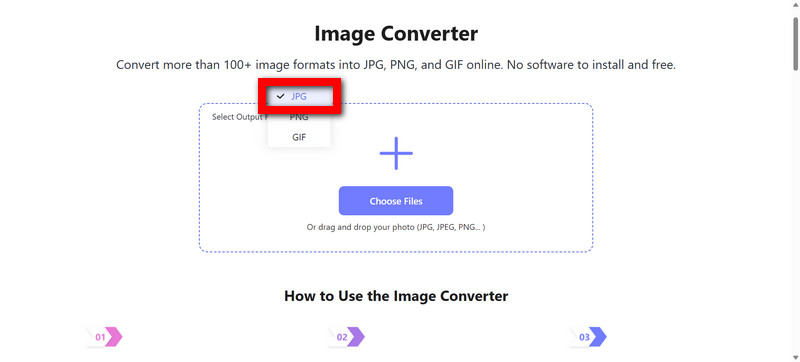
Adım 2PCX klasörlerine gidin ve tıklayın Dosyaları Seçveya görselleri belirtilen alana sürükleyip bırakabilirsiniz. Bu, tek seferde birkaç veya daha fazla dosya yüklemenizi sağlar.
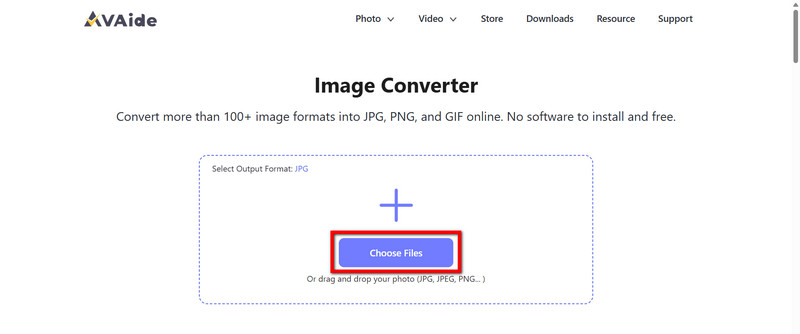
Aşama 3PCX dosyaları otomatik olarak JPG görüntülerine dönüştürülür. Tüm süreç el değmeden gerçekleşir ve dönüştürme işlemi hızlıdır; çoğu durumda saniyeler içinde tamamlanır.
4. AdımTek tek dosyaları kaydetmek istiyorsanız, tıklayın İndirmek; birden fazla dosya için seçin Hepsini indir ZIP dosyasını almak için. Gerekirse çıkarılan dosyaları bulun.
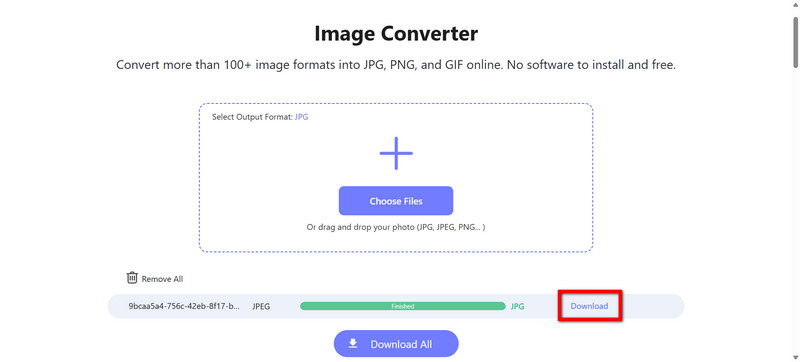
Bölüm 3. IrfanView ile PCX Dosyası JPG'ye Nasıl Dönüştürülür?
IrfanView, Windows için bir resim görüntüleyici ve aynı zamanda temel bir resim düzenleme yazılımıdır. Ücretsiz ve hafiftir, bu nedenle oldukça kullanışlıdır. Ayrıca dönüştürme özelliklerine sahiptir ve PCX ve JPG gibi birden fazla resim türüyle çalışır. RAF'tan JPG'yeHızlı ve çevrimdışı dönüşümler için idealdir.
Aşama 1Başlamak için resmi web sitesinden indirip kurun.
Adım 2Daha sonra uygulamayı açın ve PCX dosyasını yükleyin.
Aşama 3Bunu JPG olarak kaydetmeniz gerekecek. Dosyaya gidin ve seçin. Farklı kaydet Kaydetme seçeneklerini açmak için.
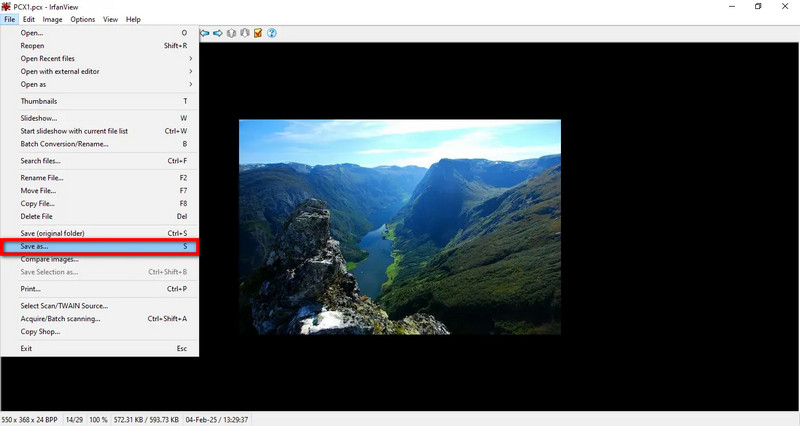
4. AdımSeçme JPG - JPEG Çıktı olarak açılır menüden dosyalar.
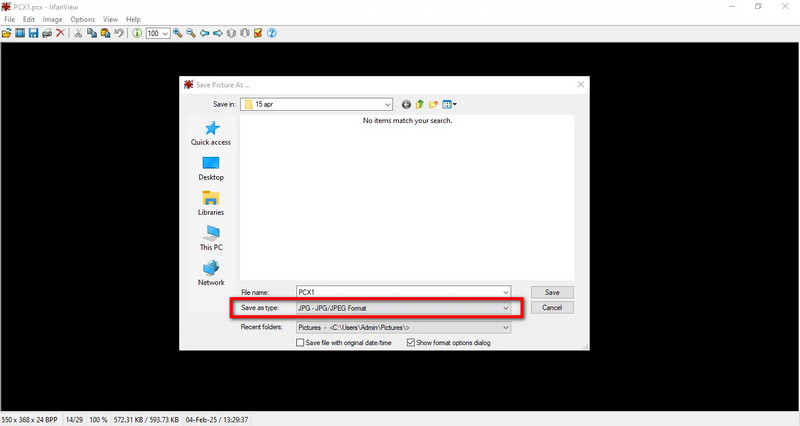
Adım 5Görüntü kalitesini tercihinize göre değiştirin.
6. AdımBasmak Kaydetmek dönüşümü tamamlamak için.
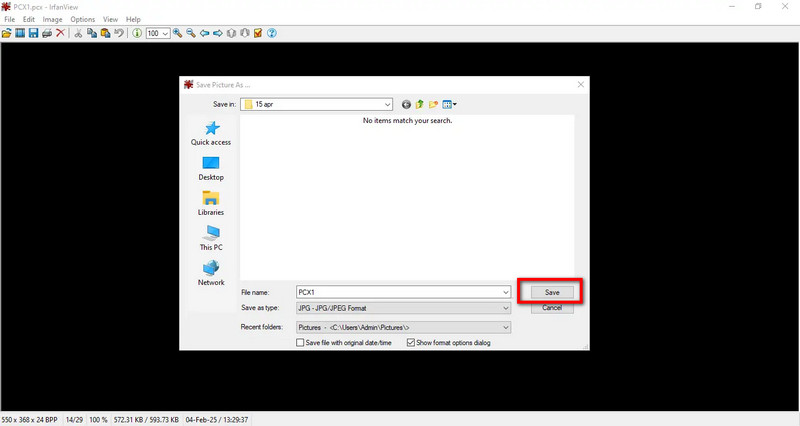
Bölüm 4. Önizleme ile Mac'te PCX Dosyasını JPG'ye Nasıl Dönüştürebilirsiniz?
Mac kullanıcıları, işletim sistemine entegre olduğu için PCX'i JPG'ye dönüştürmek için Preview uygulamasını kullanabilirler. Preview uygulaması, kullanıcıların dosyayı JPG formatında kaydetmelerine ve kaydetme sırasında görüntü kalitesini değiştirmelerine olanak tanır.
Aşama 1Dosyaya çift tıklayarak açın ve dosya şu şekilde açılacaktır: Ön izleme uygulama.
Adım 2Menü çubuğundan dosyayı seçin ve seçeneği belirleyin İhracat açılır menüden.
Aşama 3Daha sonra, Biçim açılır menüden seçin JPEG çıktı biçimi olarak.
4. AdımGerekirse kalite kaydırıcısını tercih ettiğiniz görüntü kalitesine ayarlayın.

Adım 5Daha sonra dönüştürülen dosyanın kaydedileceği hedef klasörü seçin.
6. AdımSon olarak, tıklayın Kaydetmek JPG dosyasını oluşturmak ve depolamak için.
Bölüm 5. XnView MP ile PCX Dosyası JPG'ye Nasıl Dönüştürülür
Windows, Mac ve Linux'ta kullanılabilen XnView MP, platformlar arası görüntü görüntüleme ve dönüştürme yetenekleriyle verimli bir görüntü görüntüleyici ve dönüştürücü görevi görür. Onu daha da iyi hale getiren şey, bir sürü PCX dosyasını tek seferde JPG'ye dönüştürmek isteyenler için harika olan toplu işleme özelliğidir. Program ayrıca kişisel kullanım için de ücretsizdir ve görüntü boyutunu, kalitesini ve yeniden adlandırma gibi özellikler sunarak dönüştürme gibi görevler için mükemmeldir. TGA'dan JPG'ye, büyük değer katıyor.
Aşama 1İlk adım XnView MP'yi resmi web sitesinden indirip kurmaktır.
Adım 2Şimdi, diğer programlarda olduğu gibi programı açın ve PCX dosyalarının bulunduğu dizine gidin.
Aşama 3Şimdi, hangi PCX görüntüsünü veya görüntülerini diğer formatlara dönüştürmek istediğinizi seçin.
4. AdımŞimdi seçime sağ tıklayın ve içerik menüsünden dönüştür'ü seçin (veya şuraya gidin: Araçlar > Dönüştürmek (üst menüden).
Adım 5Seçme JPG - JPEG Dönüştürme penceresindeki çıktı biçimi açılır kutusundaki dosyalar.
6. Adımİstediğinize göre kaliteyi veya boyutlandırma değerini değiştirin.
7. AdımDönüştürülen görsellerin saklanmasını istediğiniz klasörü veya dizini seçin.
Adım 8Tıklamak Dönüştürmek ve işlenmesi için bir süre bekleyin.
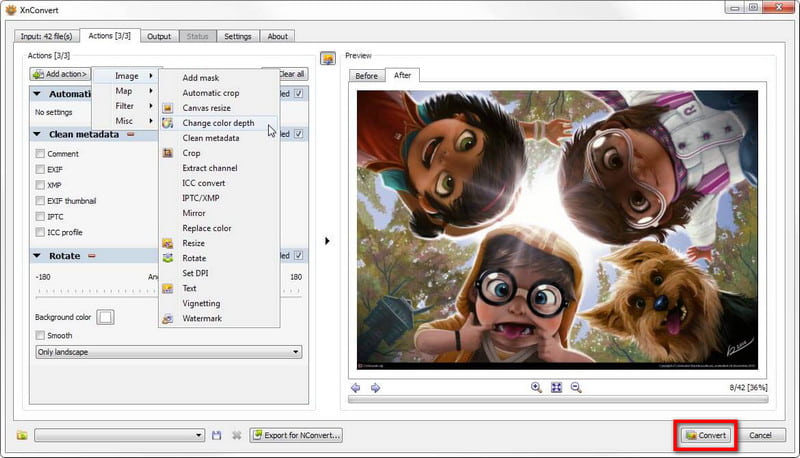
güvenilir olması çevrimiçi PCX'ten JPG'ye dönüştürücü Görüntü dosyası sıkıştırma için kullanışlıdır ve tüm cihazlarda etkili ve hızlı paylaşımı kolaylaştırır. Çevrimiçi ücretsiz hizmetler, yerleşik uygulamalar ve profesyonel düzeydeki uygulamalar, tüm düzey kullanıcılar için mevcuttur. En uygun yöntemi seçin ve sihrin ortaya çıkışını izleyin. Görüntüleriniz anında hazır.

Fotoğrafınızı herhangi bir görüntü formatından popüler JPG, PNG veya GIF'e kalite kaybı olmadan kolayca dönüştürebilirsiniz.
ŞİMDİ DENE



